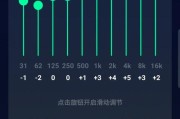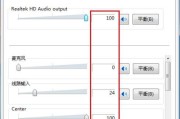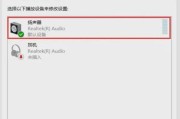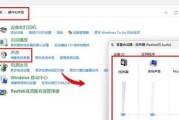音乐一直是人们放松和陶冶情操的重要方式之一。随着数字音乐技术的发展,越来越多的音乐爱好者开始使用电脑来播放和享受音乐。然而,并不是所有的电脑用户都能获得最佳的音乐体验。本文将通过一系列步骤,指导您如何配置电脑声音设置,以便您能享受到最佳的音乐体验。
理解电脑音频系统
在开始配置之前,首先需要了解自己的电脑音频系统。电脑音频系统由硬件和软件两部分组成。硬件层面,它包括声卡、扬声器或耳机等;软件层面,则涉及操作系统的声音设置、音频驱动程序和播放器软件。了解这些基本组成部分可帮助我们对症下药,一针见血地调整那些影响音乐体验的配置。
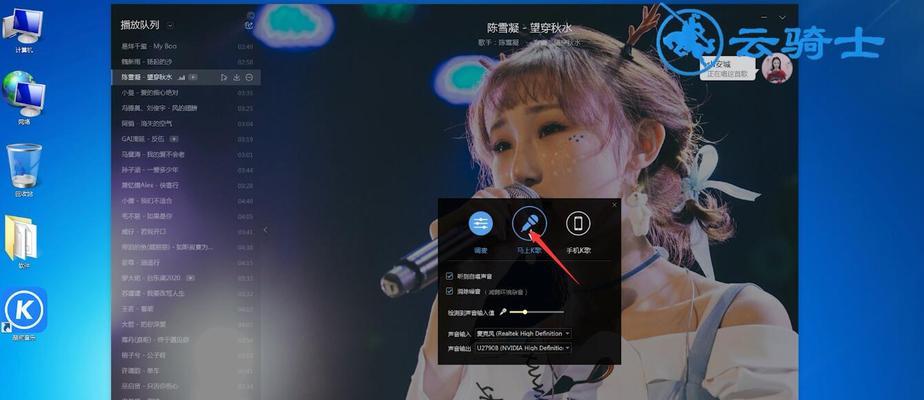
更新音频驱动程序
驱动程序的重要性
音频驱动程序是操作系统的软件组件,负责控制和管理声卡。它确保声卡能正确处理音频信号并输出适当的声音。过时或损坏的驱动程序可能导致音质差、声音中断或完全没有声音输出。
如何更新音频驱动程序
1.右键点击“此电脑”或“计算机”,选择“管理”。
2.在计算机管理窗口中,选择“设备管理器”。
3.展开“声音、视频和游戏控制器”选项,找到您的音频设备。
4.右键点击音频设备,选择“更新驱动程序”。
5.选择“自动搜索更新的驱动程序软件”,并按照提示操作。
若系统未找到可用驱动程序,您可能需要前往声卡制造商的官方网站下载最新的驱动程序。
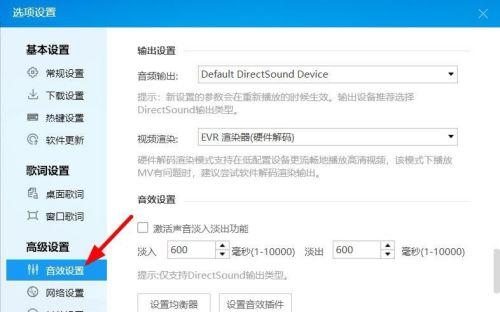
调整操作系统的声音设置
通用音频设置
在Windows和macOS上,通常有几个基本的音频设置可以调整:
扬声器/耳机属性:设置扬声器或耳机的默认格式,比如立体声、5.1环绕声等。
播放设备选择:确认默认的播放设备,并调整其音量和属性。
声音增强:开启声音增强功能,它能改善音频的听感,特别是在播放低质量音源时。
Windows特定设置
在Windows系统中,您还可以调整:
高级音频设置:通过控制面板中的“声音”设置进入,可以对扬声器和麦克风进行高级配置。
音频质量设置:在播放器应用程序的设置中,可以调整音频质量选项,如采样率和位深度。
macOS特定设置
在macOS系统中,您可以:
声音偏好设置:在系统偏好设置中找到“声音”,调整输出和输入的音量、平衡和音效。
音频MIDI设置:在此设置中,您可以进一步自定义音频设备的配置,例如声道分配、采样率等。
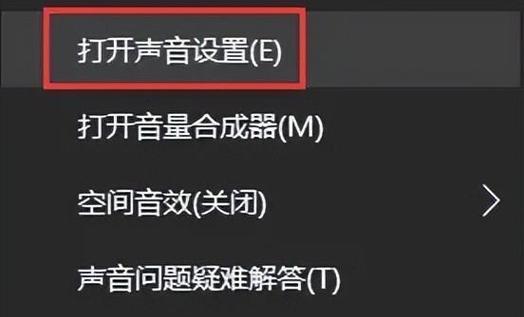
使用音频增强软件
音频增强软件的优势
音频增强软件能提供比操作系统更深入的调整。这些软件常包括均衡器(EQ)、3D声音效果、环境模拟等高级功能。
推荐的音频增强软件
EqualizerAPO(适用于Windows)
SoundSource(适用于macOS)
PeaceEqualizer(又名EQEfect)
使用这些软件时,请确保按照提供的指南合理调整设置,以避免过度的调整导致音质劣化。
选择高品质音频文件
音乐文件格式的重要性
音频文件的格式对音质有很大影响。高质量的音频文件,如无损格式的FLAC或ALAC,相较于有损压缩的MP3或AAC文件,能提供更丰富、细腻的音乐细节。
如何获取高品质音乐文件
确保从合法的音乐提供商处下载或购买音乐。
选择无损格式的音乐文件进行播放。
使用专业的音频播放器软件,它可能支持更多的文件格式和更细致的音频处理。
调整播放器的声音设置
音频文件解码器
音频文件解码器负责将音频数据转换为可以被扬声器播放的模拟信号。不同的解码器对音质有不同的影响。对于FLAC文件,FLAC解码器通常会比MP3解码器提供更佳的音质。
播放器的均衡器设置
大多数音频播放器都提供内置的均衡器,用户可以根据个人喜好调整不同频率的音量,并保存为预设配置,以便快速切换。
结语
通过本文的详细介绍,我们已经了解了如何通过更新驱动程序、调整系统和软件设置以及选择合适的音频文件来配置电脑声音,以获得最佳的音乐体验。只要耐心细致地调整和尝试,每个人都能找到符合自己品味的“最佳声音”。记住,音乐是个人化的艺术,找到最适合自己的设置,让电脑的每一丝声音都打动心灵,是每一位音乐爱好者的追求。
标签: #电脑声音